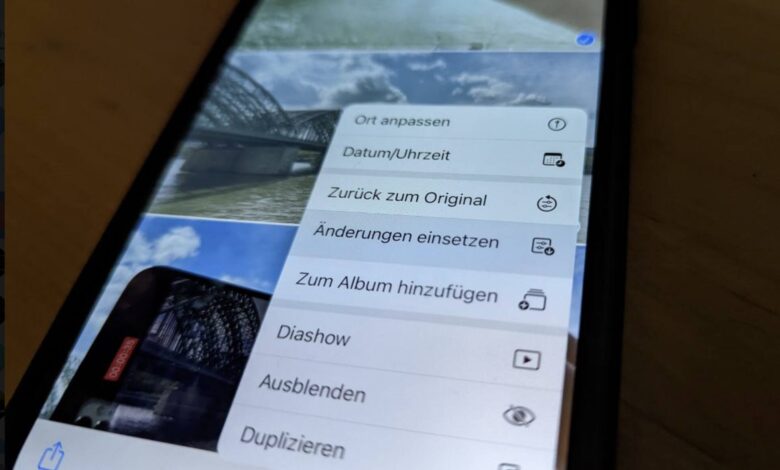
iOS 16 Fotos: Duplikate finden und Batch-Bearbeitung nutzen
Wir zeigen Euch zwei neue Funktionen der iPhone-Fotos-App, die Ihr nicht übersehen solltet.
Mit iOS 16 erhält die Fotos-App des iPhonse ein paar sehr nette Neuerungen. Allen voran natürlich die Möglichkeit, Motive freizustellen. Doch das ist noch nicht alles! Die Fotos-App bietet ab sofort auch die Möglichkeit, doppelte Fotos auf dem iPhone einfacher zu finden und zu löschen. Außerdem dürft Ihr eine einfache Batch-Bearbeitung nutzen, die Eure Bildanpassungen leichter auf mehrere Fotos überträgt. Wir zeigen Euch, wie Ihr die praktischen Neuerungen verwendet.
Doppelte Fotos auf dem iPhonefinden und löschen
Die neue Duplikatsuche von iOS 16 ist eine sehr hilfreiche Möglichkeit, Platz auf dem iPhone und natürlich in Eurer iCloud-Fotobibliothek zu schaffen. Sie findet nicht nur identische oder zumindest sehr ähnliche Fotos, sondern beispielsweise auch doppelte Screenshots. Die Nutzung der Duplikatsuche für das iPhone ist einfach:
- Öffnet die Fotos-App auf Eurem iPhone oder iPad mit iOS 16 oder höher.
- Wechselt in den Bereich Alben.
- Scrollt ganz nach unten und tippt auf Duplikate.
- Hier seht Ihr nun alle vermeintlich doppelten Fotos. Tippt Ihr auf Zusammenführen, behaltet Ihr das Motiv mit der höchsten Auflösung. Auch die Metadaten bleiben erhalten. Alternativ könnt auch einzelne Fotos auswählen und löschen oder natürlich beide Versionen behalten.
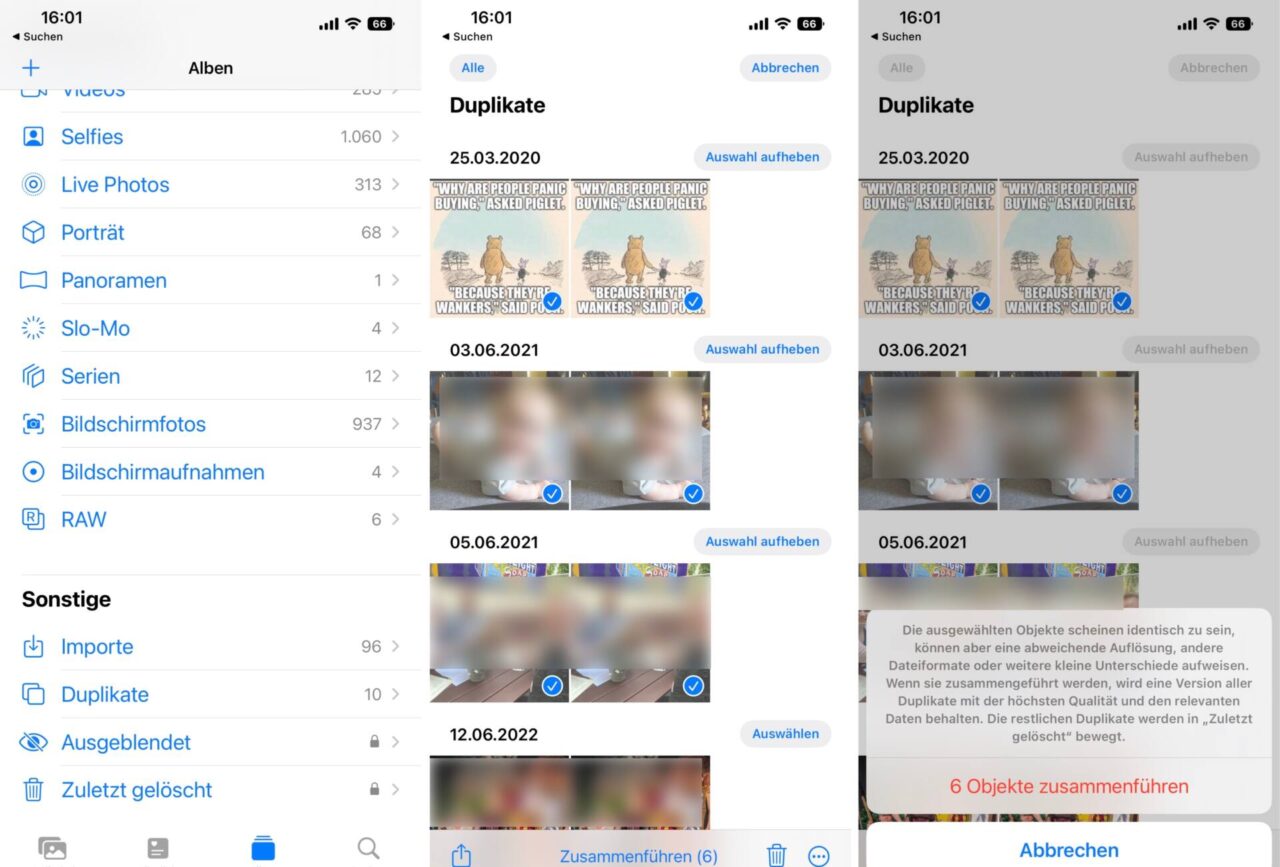
Auf diese Weise könnt Ihr Eure iPhone-Fotos aufräumen und Doppel-Motive entfernen. Das funktioniert deutlich intuitiver, als es Christian es Euch 2016 gezeigt hat.
Bildbearbeitung auf mehrere Fotos anwenden
Die zweite praktische und leicht zu übersehene Neuerung in der Fotos-App von iOS 16: Ihr könnt Änderungen wie Filter, Anpassungen bei der Belichtung und mehr nun endlich auf mehrere Fotos übertragen. So könnt Ihr beispielsweise eine Fotoserie leichter mit den gleichen Einstellungen anpassen. So geht Ihr dabei vor:
- Öffnet ein Foto in der App auf dem iPhone oder iPad und tippt auf Bearbeiten.
- Legt nun die diversen Farb- und Helligkeitsanpassungen fest bzw. wendet die vorgefertigten Filter der Fotos-App an.
- Wenn Ihr zufrieden seid, tippt auf die drei Punkte. Wählt im eingeblendeten Menü den Punkt Änderungen kopieren.
- Öffnet nun ein weiteres Fotos, auf das Ihr die gleichen Änderungen anwenden möchtet. Alternativ könnt Ihr auch in der Foto-Übersicht mehrere Fotos markieren.
- Tippt erneut auf die drei Punkte und wählt dieses Mal den Punkt Änderungen einsetzen.

Die Fotos-App übernimmt nun die gleichen Farb- und Filterneinstellungen für alle gewählten Fotos. Wie immer gilt, dass die Änderungen nicht-desktruktiv sind. Ihr könnt sie also jederzeit über das Punktmenü und Auswahl von Zurück zum Original rückgängig machen, wenn Euch das Ergebnis nicht gefällt.
Leider funktioniert die Batch-Verarbeitung nur für Farbanpassungen, nicht aber für Änderungen am Zuschnitt oder Anpassungen bei der Perspektive. Diese müsst Ihr zumindest mit den iPhone-Bordmitteln also manuell auf mehrere Fotos übertragen. Dennoch sind die neuen Funktionen der iOS-Foto-App durchaus hilfreich.
Noch mehr Tipps und Tricks zum iPhone findet Ihr hier.



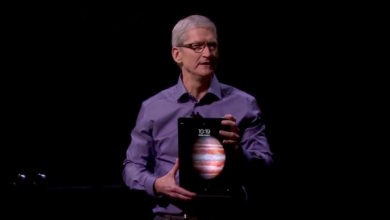
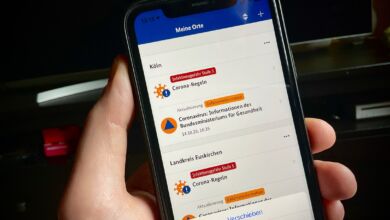




Hallo,
bei mir ist diese Funktion nicht vorhanden, obwohl ich auf dem neuesten Stand bin. Wie kann ich das aktivieren?
Gruß Thorsten
Hallo,
ich habe iOS 16.1.1 auf mein IPhoe geladen.
Und tatsächlich, ich habe beim Runterscrollen >Duplicate gefunden.
Beim Antippen habe ich 1 doppeltes Foto gesehen.
Ich habe auf >Zusammenführen getippt und ein Bild ist verschwunden.
Ich weiß, dass noch viele doppelte Fotos auf meinem Hansy sin.
Deshalb hab ich das gleiche nochmal versucht.
Jetzt war aber der Eintrag >Duplicate verschwunden.
Wie kann ich die übrigen Duplicate löschen?
Danke im Voraus
Gruß Horst
Hallo,
das iPhone sucht selbstständig nach Duplikaten. Einfach abwarten.
VG